の続き
塗りつぶしとフォントのトグルボタンのアイコン画像変更
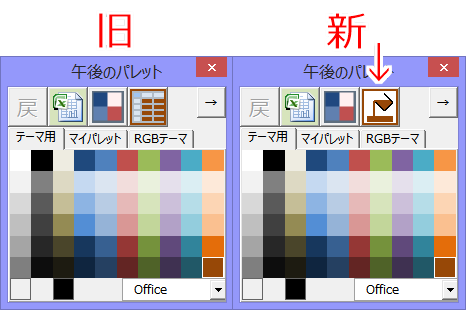
これだけ
セルの塗りつぶしのアイコン画像を一般的?なものにした
以前のはセルを表現しようとしたけどかなりイマイチだった
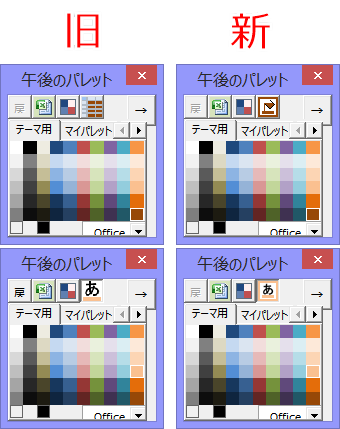
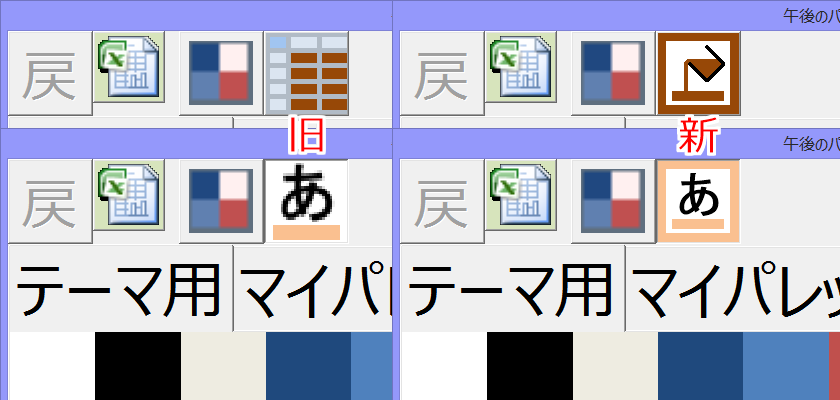
ダウンロード
ファイル名 午後のパレット_2014121.zip
ダウンロード先1
エクセル2007アドイン - OneDrive
ダウンロード先2(ヤフーボックス)
画像の表示方法も変えて
これを使ってみた
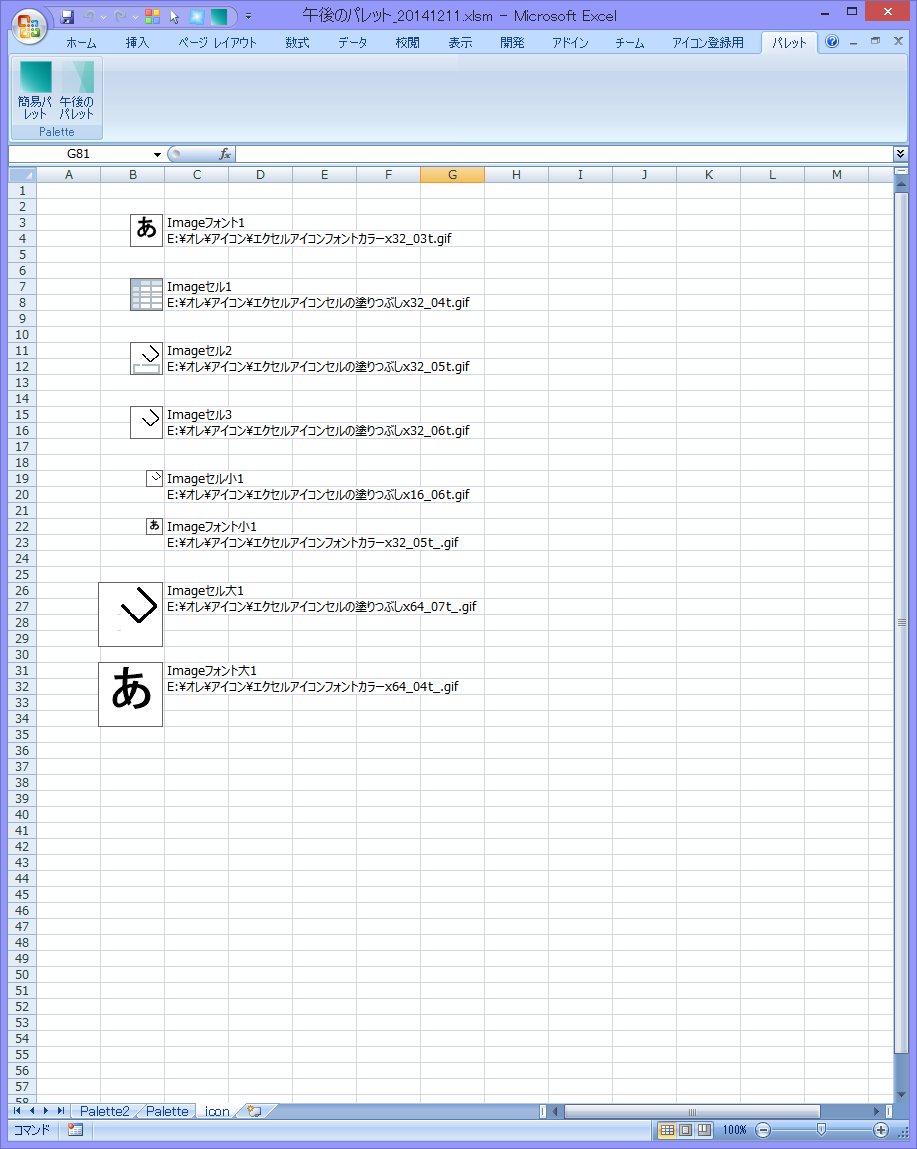
文字はただのメモ
ボタンの大中小に合わせてそれぞれ3種類の画像を用意している
64x64の大きさのフォント用のアイコン画像作成
 ←これを作る
←これを作る使うアプリ
AzPainter2
Pixtack紫陽花←必要なかった…
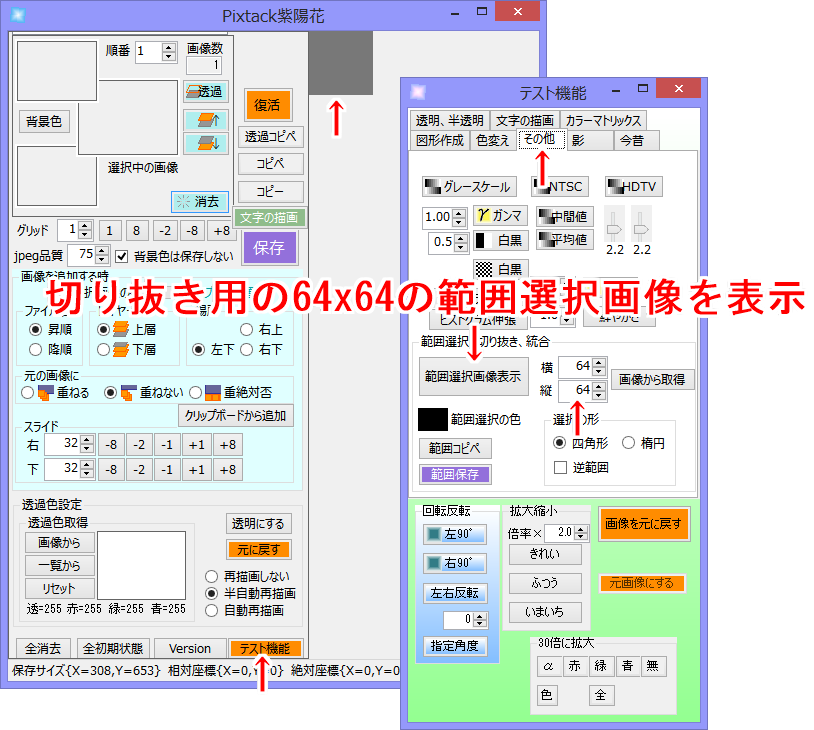
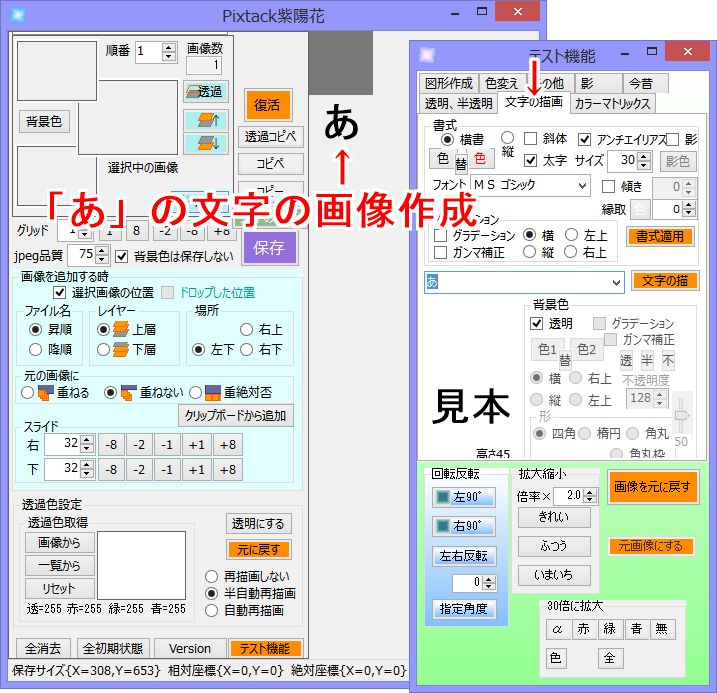
フォントはMSゴシックでサイズは30にしてみた、この大きさで良さそう
文字の画像には透明で見えないけど余白があるのでこれを切り取るのに
さっきの範囲選択画像を使う
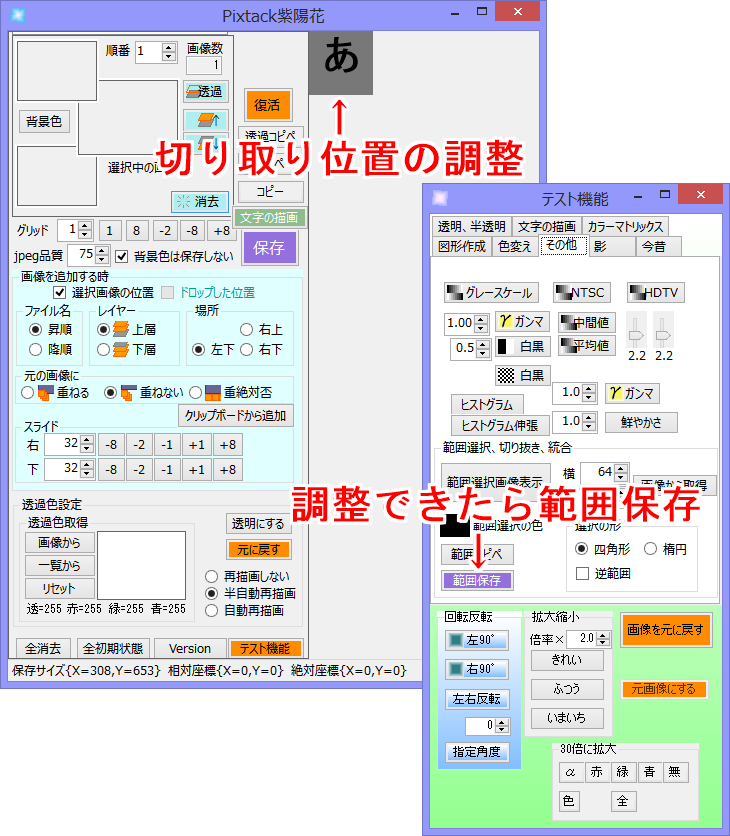
これで64x64の「あ」の画像はできたけどエクセルのボタンにpng形式の画像は使えないのと色を表示する透明な窓を作るためにAzPainter2を使う
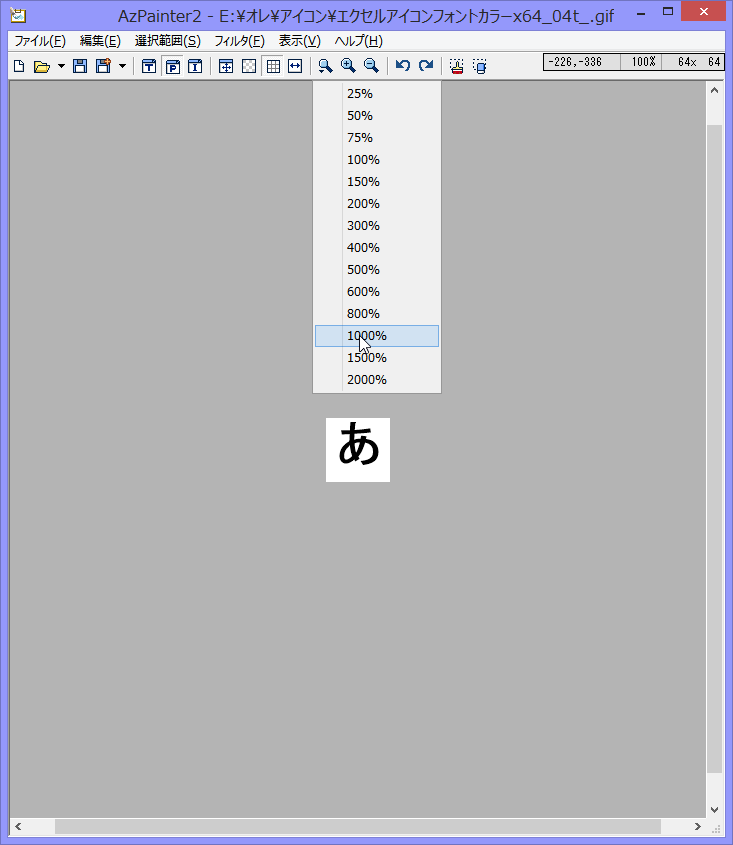
編集しやすいように10倍に拡大
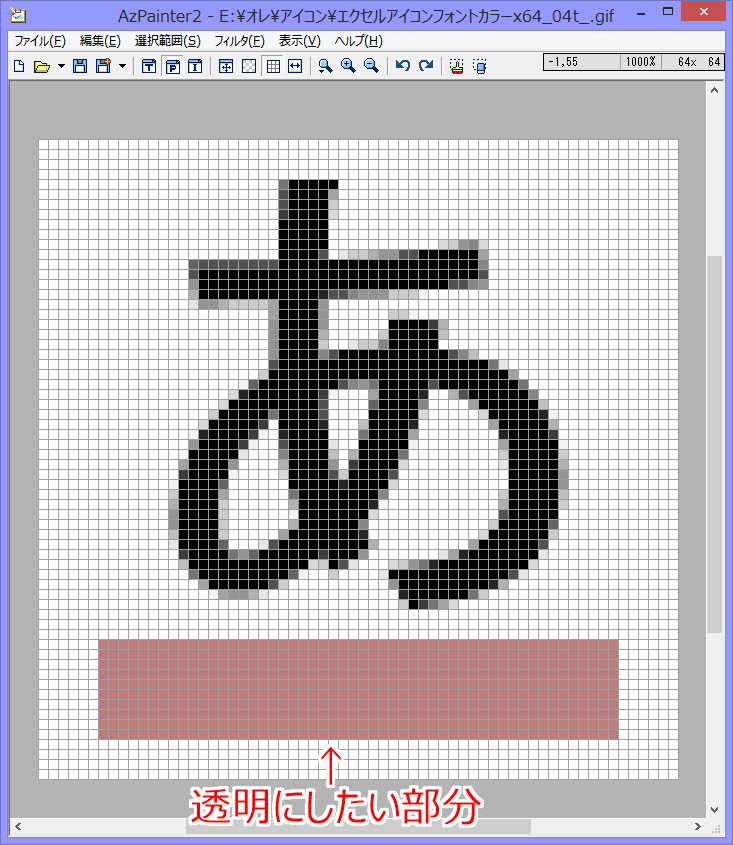

gif形式を選択して、透過色指定で透明にしたい部分の色を選択で保存して
 できた!
できた! これは
これは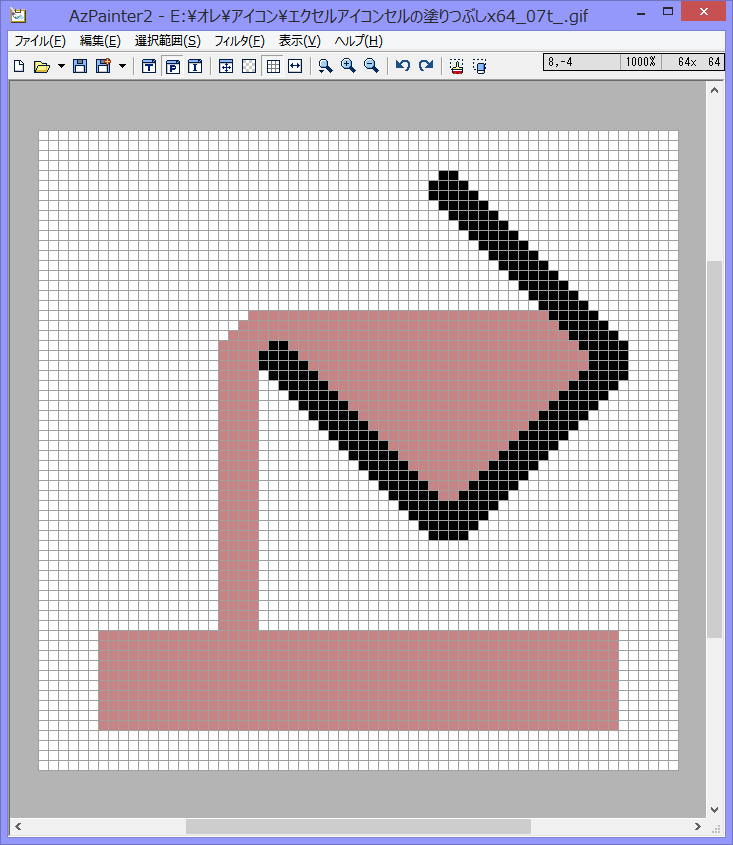
追記
ここまで書いて投稿しておいてから気づいたのが
AzPainter2だけで簡単に文字の描画ができること
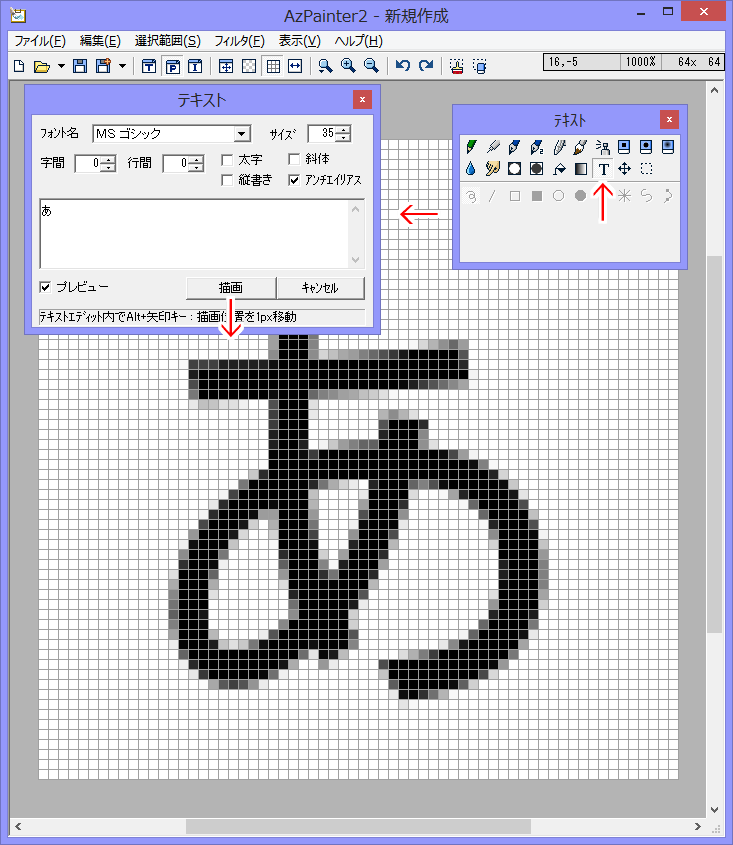
これなら簡単に位置の調整もできる
説明も一枚の画像で済んでたw
関連記事
次